¿Alguna vez pensaste en vender tarjetas de regalo en tu tienda WooCommerce? En caso afirmativo, profundice en este artículo, donde lo guiaremos a través de la configuración de vales de regalo de WooCommerce en el sitio de su tienda.
Los vales de regalo son cupones de crédito de tienda prepagos emitidos por propietarios de tiendas de comercio electrónico para que sus clientes los compren, canjeen y compartan. El uso de vales de regalo puede aumentar la participación de los usuarios en los sitios web de las tiendas y aumentar el valor medio de los pedidos. Se dice que para 2025 habrá un auge del 23% en la adopción de tarjetas de regalo electrónicas por parte de los propietarios de tiendas de comercio electrónico, según Cable comercial.
En este artículo, explicaremos cómo vender vales regalo de importe fijo en WooCommerce.
Entonces, sin perder tiempo, comencemos.
Tabla de contenido
¿Cómo vender cheques regalo de importe fijo en WooCommerce?
Como sabrá, WooCommerce de forma predeterminada no ofrece la opción de vender vales de regalo, por lo que necesitaremos un plugin de tarjetas de regalo de WordPress para la configuración.
El plugin de tarjetas de regalo WooCommerce de WebToffee puede ayudarlo a crear y vender vales de regalo en su tienda WooCommerce.
- Después de comprar el plugin, descargue el archivo zip del plugin desde la página Mi cuenta.
- Ir a Plugins > Agregar nuevoluego cargue el archivo zip del plugin.
- Instale y active el plugin.
Ahora, siga los pasos a continuación para configurar el plugin de tarjetas de regalo de WooCommerce.
Paso 1: configuración general
Navega hasta el Tarjetas de regalo menú desde el panel de WordPress. Ahora ve al Configuración general pestaña.
Aquí debe configurar los ajustes generales del plugin.
- Habilite la opción de producto de tarjeta de regalo.
- Luego, elija si desea permitir que sus clientes envíen correos electrónicos e impriman tarjetas de regalo desde el sitio de su tienda.
- Seleccione el estado de un pedido para generar automáticamente tarjetas de regalo en su tienda.
Ahora, expanda el Configuración de uso de tarjetas de regalo widget. Aquí puede establecer varias restricciones de uso para las tarjetas de regalo.
- Elija cómo desea calcular el impuesto total de los pedidos comprados con créditos de la tienda.
- Seleccione si desea permitir el uso de vales de regalo junto con otros cupones de WooCommerce.
- Luego habilite o deshabilite el Permitir el uso del crédito de la tienda para comprar tarjetas de regalo casilla de verificación para permitir o no permitir a los usuarios comprar tarjetas de regalo utilizando créditos de la tienda.
- Establezca una fecha de vencimiento para los vales de regalo de WooCommerce.
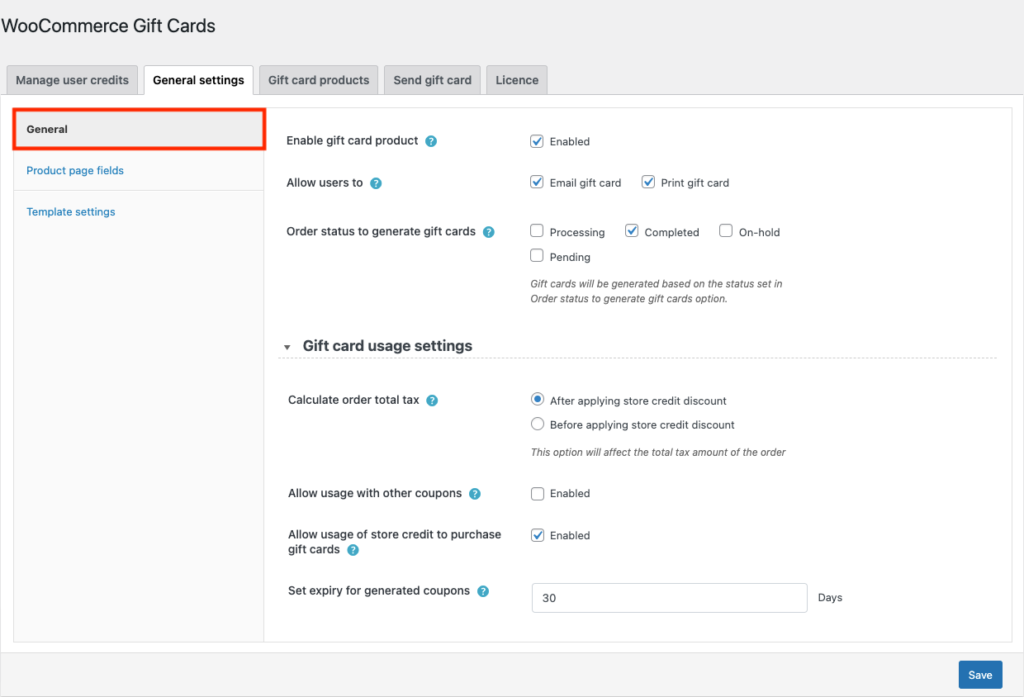
Ahora, ve al Campos de la página del producto pestaña de la barra lateral de la página de configuración general.
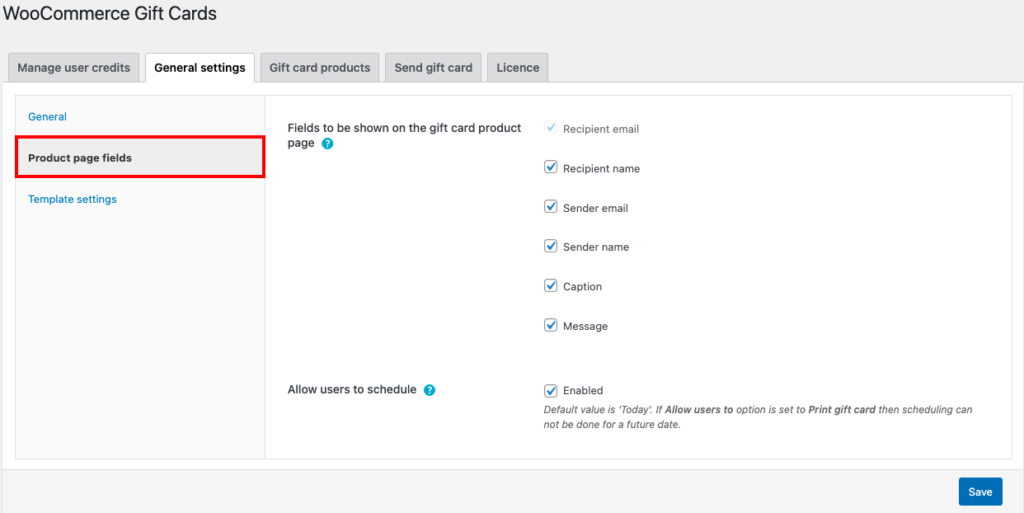
- Seleccione los campos que desee mostrar en la página del producto de la tarjeta de regalo.
- Luego, tiene la opción de permitir a los usuarios programar el envío de tarjetas de regalo. Si está habilitado, los usuarios podrán elegir una fecha para enviar las tarjetas de regalo.
Luego vaya a la pestaña Configuración de plantilla para elegir una plantilla para los vales de regalo. Tienes más de 20 plantillas predefinidas en cinco categorías diferentes.
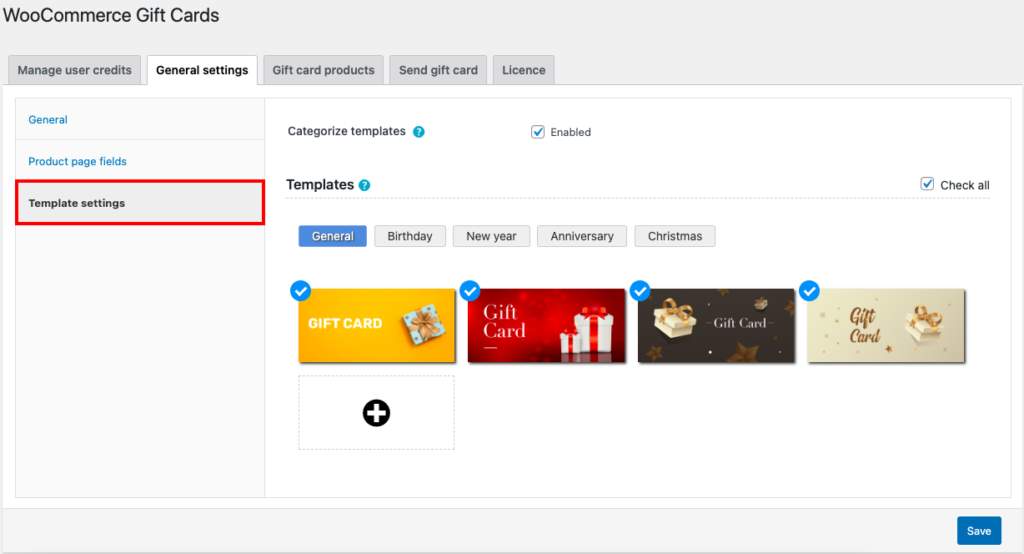
Elija una plantilla y luego haga clic en Ahorrar para guardar la configuración.
Paso 2: Agregar producto de tarjeta de regalo
Ahora, ve a la pestaña Productos de tarjetas regalo y haz clic en Agregar nuevo.
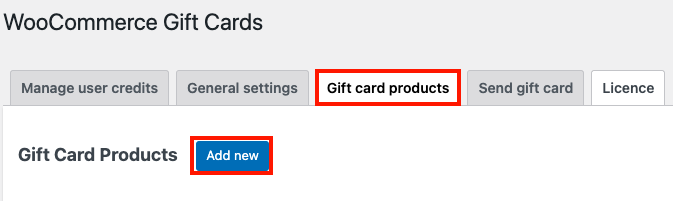
- Agregue un título y una descripción para el producto de tarjeta de regalo.
- Bajo la General pestaña de la Datos del producto meta cuadro, elija Cantidades predefinidas como opción de compra.
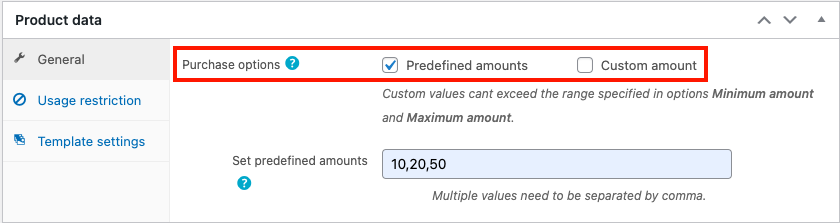
- Ahora, ingresa las cantidades predefinidas que deseas agregar.
- Luego, ve al Restricción de uso pestaña.
- Elija productos o categorías que desee permitir o excluir para comprar con las tarjetas de regalo.
- Selecciona el límite máximo de gasto para la compra con tarjetas regalo.
- Ahora, ve al Configuración de plantilla y elige una plantilla para la tarjeta regalo. También puede permitir que sus clientes elijan una plantilla.
- Agregue imágenes destacadas y otra información del producto.
- Luego haga clic en Publicar para guardar el producto.
A continuación se muestra un ejemplo de cómo se verá el producto de tarjeta de regalo en el escaparate.
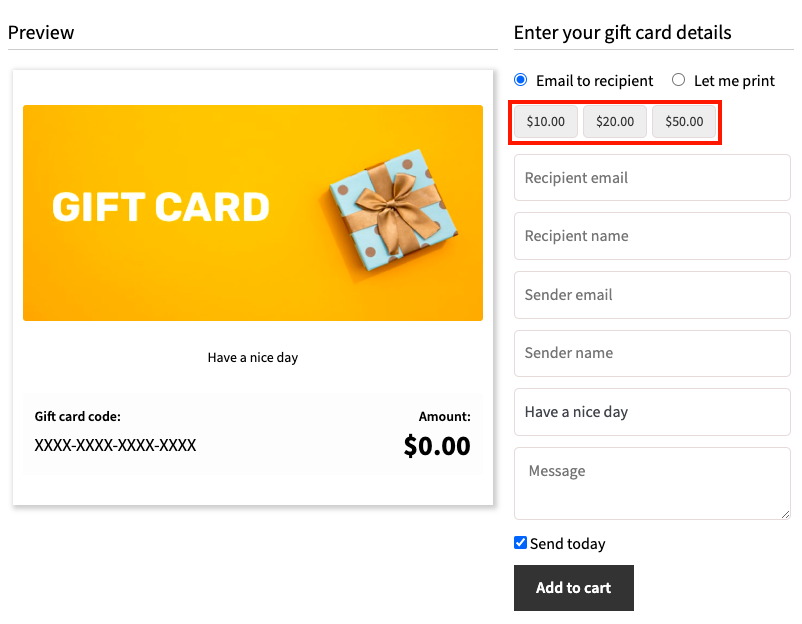
Paso 3: Envío de vales regalo a los clientes
Ve a la Enviar tarjeta de regalo pestaña. Desde aquí, puede enviar tarjetas de regalo directamente a sus clientes por correo electrónico.
- Elija una plantilla para la tarjeta de regalo.
- Seleccione un monto para el crédito de la tienda de tarjetas de regalo.
- Agregue un título y un mensaje para la tarjeta de regalo.
- Ingrese los correos electrónicos de los destinatarios, puede agregar varios destinatarios separándolos con una coma.
- Puede proporcionar un nombre de remitente si lo desea.
- Luego haga clic en Configurar correo electrónico Botón para configurar el correo de la tarjeta de regalo desde la configuración de correo electrónico de WordPress.
- Ampliar la Restricciones de uso Widget para agregar restricciones de uso para las tarjetas de regalo. Puede permitir o excluir productos o categorías, establecer límites de gasto para el vale de regalo y elegir una caducidad para las tarjetas de regalo.
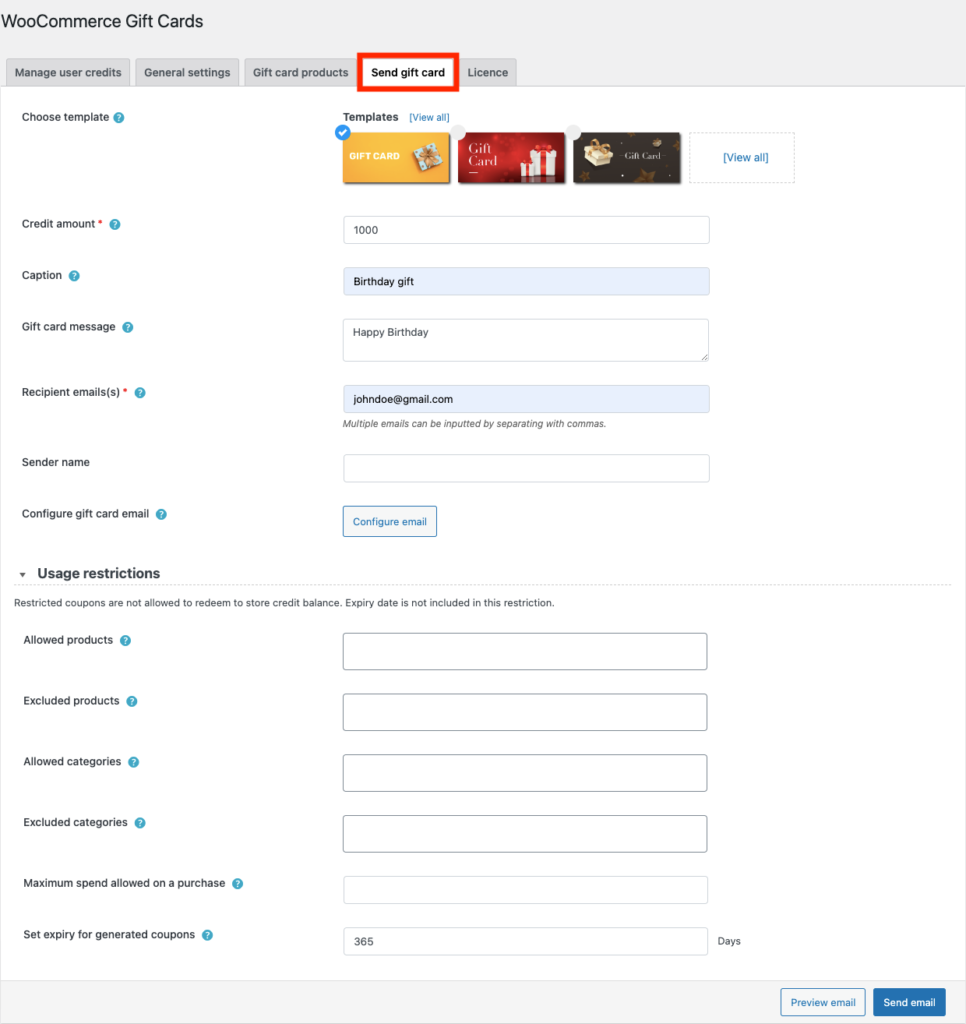
- Haga clic en Enviar correo electrónico para enviar el correo.
Así es como tu cliente recibe el correo electrónico de la tarjeta regalo.
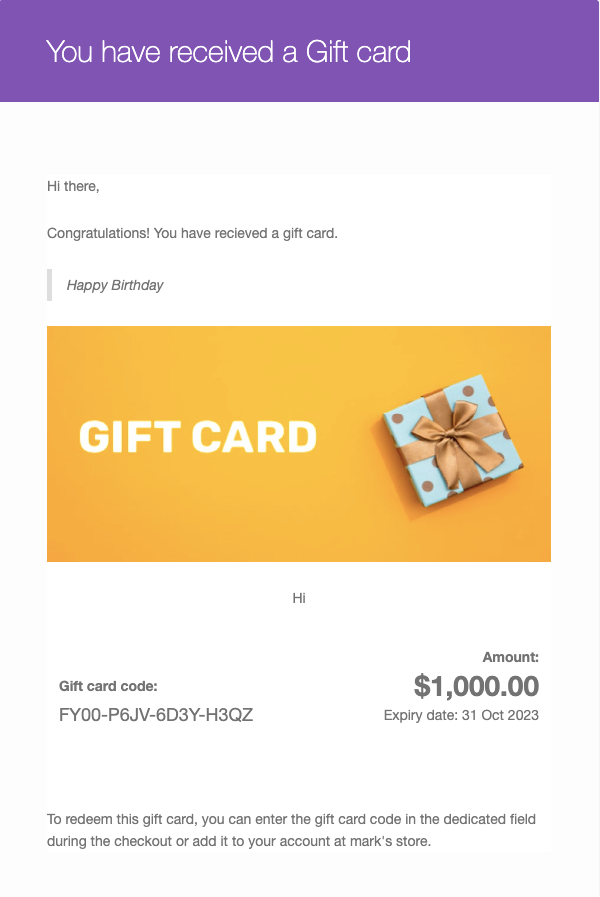
Beneficios de vender cheques regalo en WooCommerce
Vender vales de regalo en WooCommerce puede beneficiarte de muchas maneras. Puede ayudarle a generar más ingresos en el sitio de su tienda. Los vales regalo también atraen nuevos clientes a su tienda. Puede convertir a sus clientes existentes en defensores leales de su tienda utilizando tarjetas de regalo de WooCommerce.
Cuando una persona compra una tarjeta de regalo en su tienda y se la envía a alguien que conoce, obtendrá un nuevo cliente cuando esa persona canjee la tarjeta de regalo.
Enviar vales de regalo gratuitos a los clientes le ayuda a mantener buenas relaciones con sus clientes. Podrás premiar a tus clientes fieles en ocasiones especiales con cheques regalo exclusivos.
Los vales de regalo de WooCommerce también brindan una opción fácil para comprar créditos de tienda en su tienda. Al ofrecer montos fijos de tarjetas de regalo, puede mantener y administrar los créditos de la tienda WooCommerce fácilmente.
Aunque los vales regalo se envían principalmente como obsequio, algunos usuarios compran vales regalo para ellos mismos. Puede ser una opción de pago rápida y segura al realizar un pedido.
Conclusión
El plugin de vales de regalo de WooCommerce que utilizamos en este artículo viene con más de 20 plantillas predefinidas gratuitas. Incluso puedes cargar plantillas de tarjetas de regalo personalizadas desde tu almacenamiento local para crear tarjetas de regalo de WooCommerce. El plugin le permite crear una cantidad ilimitada de vales de regalo para su tienda.
Este artículo tenía como objetivo ayudarle a vender vales de regalo de cantidades fijas en su tienda WooCommerce. Si esto le resultó útil, háganoslo saber en los comentarios.
También le recomendamos que lea nuestro artículo sobre ‘¿Cómo resaltar los productos más vendidos en WooCommerce?’


